cad黑白打印设置怎么做?
发布时间:2021年09月16日 11:51
通常情况下,cad图纸绘制过程中,为了便于分辨和分类,经常是使用不同的线条和颜色进行图纸绘制,但是,我们打印的时候如果希望是黑白打印应该如何设置呢?当然,如果我们的打印机没有彩色打印功能这个问题就可以迎刃而解,但是,如果我们使用的是彩色打印机的话,应该怎么设置呢?下边,我们就一起看看cad黑白打印设置的方法,希望对你有所帮助和启发!
1、首先,我们打开cad软件,随意找一张彩色cad图纸进行演示。之后,用快捷键Ctrl+P或者点击打印按钮,进入打印界面。

2、进入打印设置界面,选择打印的区域,然后预览。这时候,我们可以看到预览是彩色的,接着我们按键盘上的ESC键退出来,回到打印设置的界面,在打印样式表那里选择monochrome.ctb这一项,再预览后我们发现是黑白的了。
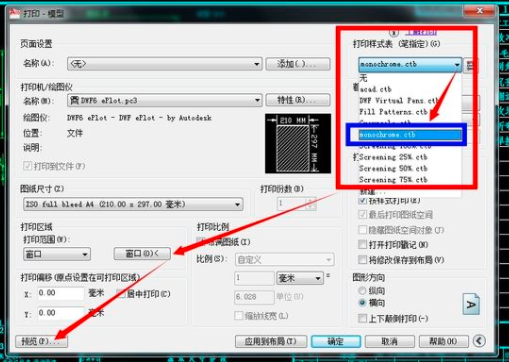
3、最后,我们点击鼠标右键-----弹出右键菜单----打印,这样就完成了黑白打印了。

cad黑白打印设置可以说再简单不过了?简单三个步骤就可以设置完成,如果你还为这个问题烦恼,赶快照一张彩色图纸操练学习一下吧!只有学会更多的cad设置技巧和方法,我们才可以更好地应对不同的工作需要。
本篇文章使用以下硬件型号:联想小新Air15;系统版本:win10;软件版本:AutoCAD2010。


